
苹果手机怎样取消屏幕旋转 苹果手机屏幕旋转关闭方法
发布时间:2024-05-28 13:13:44 来源:锐得游戏网
苹果手机在屏幕旋转功能上给用户带来了便利,但有时候也会让人感到困扰,想要取消屏幕旋转功能,只需简单操作就能实现。在苹果手机上关闭屏幕旋转功能,可以避免在使用手机时屏幕不必要地旋转,给用户带来更好的使用体验。接下来我们来了解一下如何在苹果手机上快速关闭屏幕旋转功能。
苹果手机屏幕旋转关闭方法
具体步骤:
1.先打开手机,然后在右上角三个点的地方下滑一下。
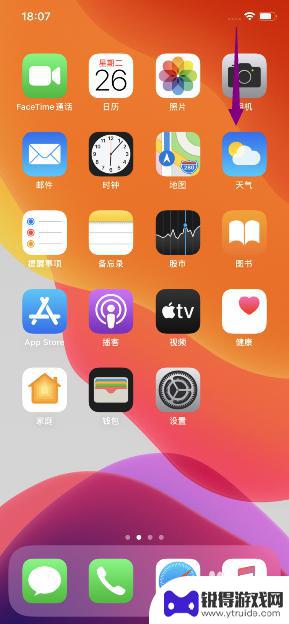
2.之后找到锁定的那个按钮,这个就是旋转屏幕的设定按钮。
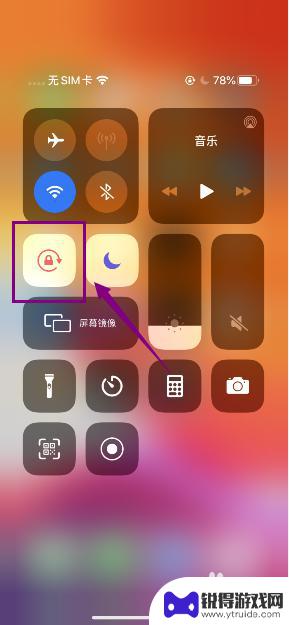
3.然后点击一下锁定按钮。
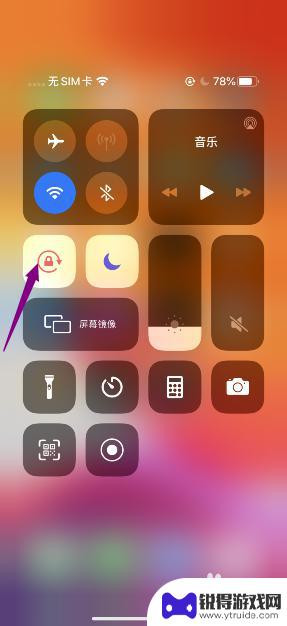
4.之后会显示竖排锁定方向:关闭。这样是不再锁定了,也就没有旋转屏幕了。
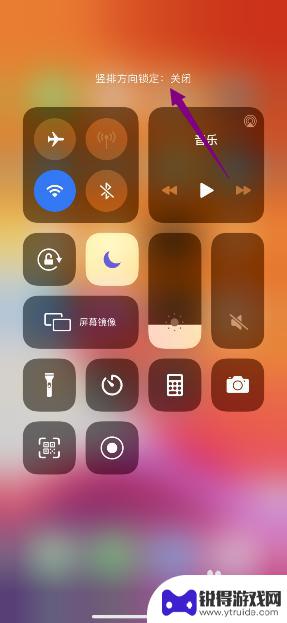
5.可以继续点击锁定按钮,然后会显示竖排锁定方向:打开。这样便开启了锁定。
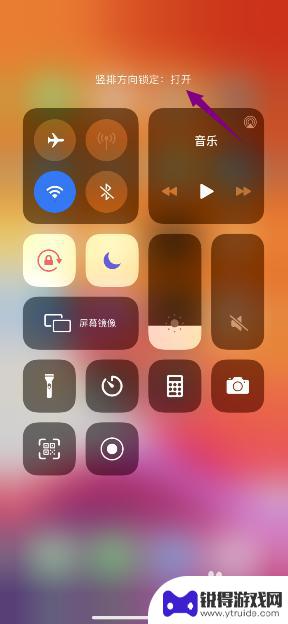
6.总结:
1、在右上角三个点的地方下滑一下。
2、找到锁定的那个按钮,这个就是旋转屏幕的设定按钮。
3、点击一下锁定按钮。
4、会显示竖排锁定方向:关闭。这样是不再锁定了,也就没有旋转屏幕了。
5、继续点击锁定按钮,然后会显示竖排锁定方向:打开。这样便开启了锁定。
以上就是苹果手机如何取消屏幕旋转的全部内容,还有不懂的用户可以按照小编的方法进行操作,希望能够帮助到大家。
热门游戏
- 相关教程
- 小编精选
-
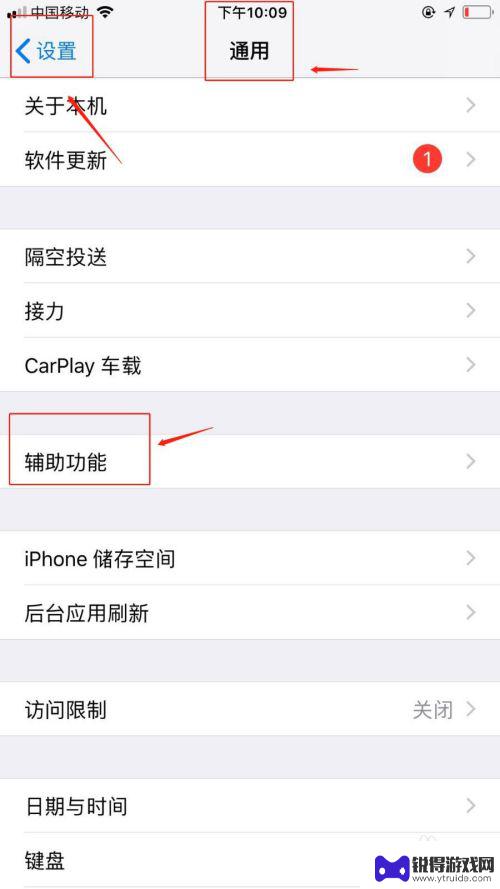
苹果手机怎样屏幕不旋转 苹果手机屏幕旋转怎样关闭
苹果手机在使用过程中,屏幕的自动旋转功能可能会给用户带来困扰,有时候我们希望屏幕保持固定方向,但却不知道如何设置。苹果手机的屏幕旋转功能可以通过简单的操作进行关闭,让用户更加方...
2024-08-13
-

苹果iphone怎么调节屏幕旋转 苹果手机如何设置屏幕旋转
苹果iPhone手机可以通过简单的设置来调节屏幕旋转,让用户在使用手机时更加方便和舒适,在iPhone的设置中,用户可以找到屏幕旋转功能,并根据自己的喜好选择是否开启或关闭。通...
2024-05-09
-
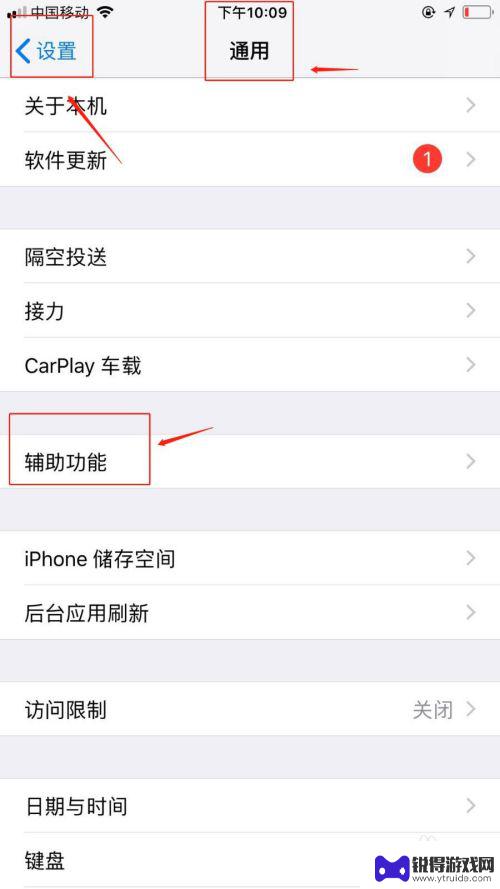
怎样不让苹果手机屏幕旋转 怎样关闭苹果手机屏幕旋转功能
苹果手机的屏幕旋转功能在某些情况下可能会给用户带来不便,因此了解如何不让屏幕旋转或关闭该功能变得十分重要,屏幕旋转功能是为了让用户在不同场景中获得更好的视觉体验,但在某些情况下...
2023-12-10
-
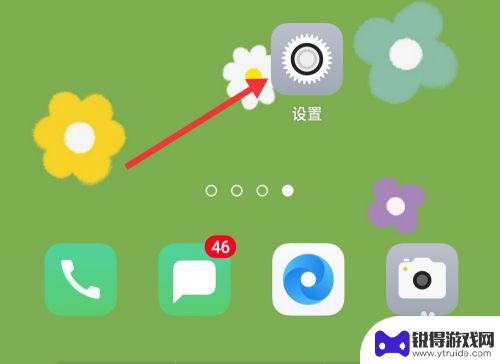
折叠手机旋转屏幕怎么关闭 安卓手机屏幕自动旋转怎么关闭
随着科技的不断发展,折叠手机已经成为了一种新型的智能手机产品,而随之而来的问题就是折叠手机的屏幕旋转功能如何关闭,以及安卓手机屏幕自动旋转功能如何关闭。对于很多用户来说,屏幕旋...
2024-06-16
-
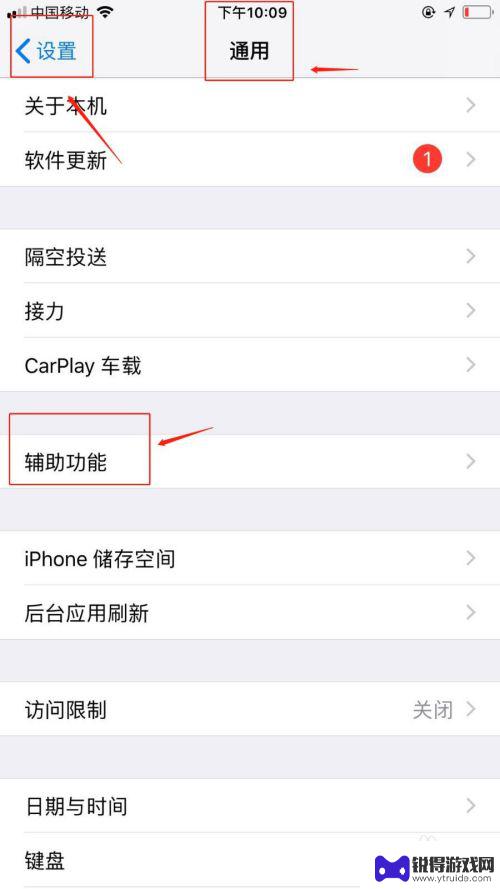
怎样关闭苹果手机自动旋转功能 苹果手机如何关闭屏幕旋转功能
苹果手机自动旋转功能是一项方便的功能,它可以根据手机的倾斜角度自动调整屏幕的显示方向,有时候我们可能并不需要屏幕随意旋转,特别是在某些场景下,如阅读长文本或玩游戏时。关闭苹果手...
2024-01-28
-
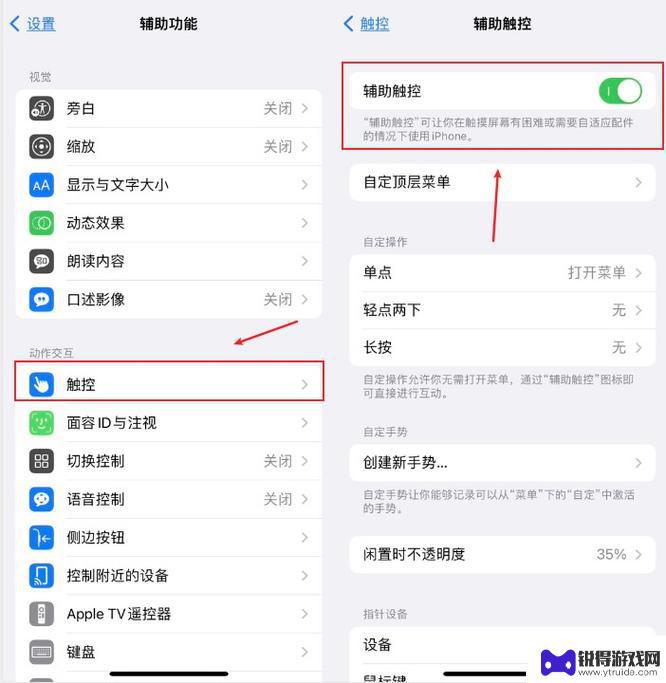
安装手机如何关闭自动旋转 苹果手机屏幕自动旋转如何取消
在使用手机时,有时候我们可能会觉得屏幕自动旋转功能有些讨厌,特别是在阅读网页或者看视频的时候,屏幕不停地转动可能会让人感到困扰。如何关闭手机的自动旋转功能呢?针对苹果手机用户,...
2024-08-28
-

苹果6手机钢化膜怎么贴 iPhone6苹果手机如何正确贴膜钢化膜
苹果6手机作为一款备受追捧的智能手机,已经成为了人们生活中不可或缺的一部分,随着手机的使用频率越来越高,保护手机屏幕的需求也日益增长。而钢化膜作为一种有效的保护屏幕的方式,备受...
2025-02-22
-

苹果6怎么才能高性能手机 如何优化苹果手机的运行速度
近年来随着科技的不断进步,手机已经成为了人们生活中不可或缺的一部分,而iPhone 6作为苹果旗下的一款高性能手机,备受用户的青睐。由于长时间的使用或者其他原因,苹果手机的运行...
2025-02-22















